より優れたネットワーキングソリューションの1つは、ホームWi-Fiをメッシュネットワークにアップグレードすることに興味がある場合、 Eeroです。このシステムはかなり良い仕事をしていますが、時々いくつかの問題に遭遇する可能性があります。一般的な問題の1つは、白い光を点滅させるEeroです。この記事では、Eeros Lightが白を継続的に瞬きする原因と、それを修正するためにできることについて説明します。
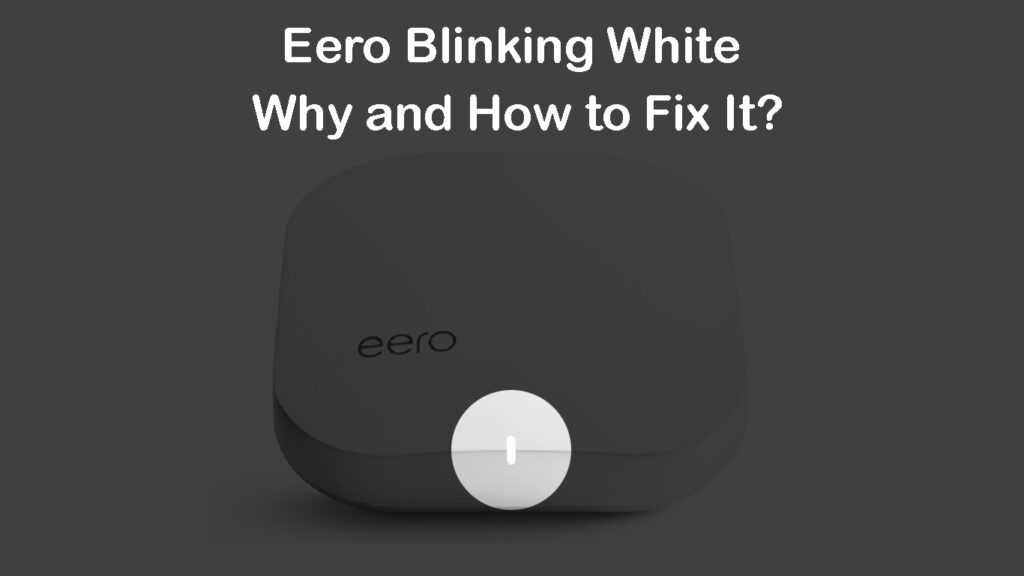
白い光の点滅:それはどういう意味ですか?
Eeroを見ると、上部またはフロントパネルに1つのLEDライトを見逃すことはできません。ルーター/衛星の現在の状態と、すべてが適切に機能しているかどうかを示します。現在のルーターのステータスに応じて、このEero LEDライトは色を変えます。
すべてが正常に機能している場合、このLEDライトは固体白でなければなりません。 Eeroが白い光を点滅させていることに気付いたとき、それは起動するか、インターネットに接続していることを示します。通常、点滅する白い光はあまり長く続くべきではありませんが、一部のユーザーは、自分のEeroがネットワークに接続していない長期間にわたって継続的に白を瞬きしていると報告しています。
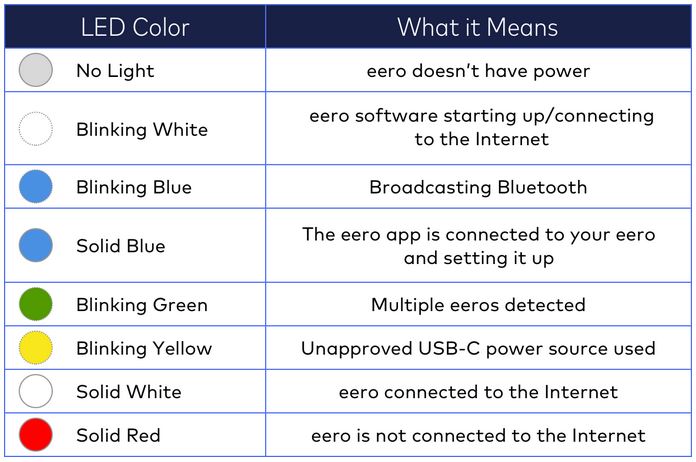
eerowi -fi(画像クレジット-EEROサポート)のLEDライトの意味
Eeroを点滅させる白い光を修正する方法は?
場合によっては、ISPから来る信号は、通常の接続が確立されないほど弱すぎます。これは、ISPが確認して修正する必要があるものです。通常、ISPがスケジュールされたメンテナンスを実行している場合、または何らかの理由でサービスの停止を経験している場合、信号はまったくありません。そうしないと、信号が弱くなります。したがって、Eeroはインターネットに継続的に接続しようとしているため、白い点滅を開始します。
この問題を修正するためにできる唯一のことは、ISPに連絡して、サービスに問題があるかどうかを尋ねることです。 ISPにアプリがある場合は、ダウンロードしてインストールすると、お住まいの地域に停止が発生するたびに停止アラートが表示されます。また、ISPSユーザーポータル(公式Webサイト)を使用して停止を確認することもできます。
ISPがメンテナンスタスクを実行している場合、またはサービスの問題を抱えている場合、できることは、修正するまで待つことだけです。通常、これらの問題はあまり長く続きません。
ただし、問題がISPにない場合は、次のソリューションを試してください。
問題のあるeeroを削除して追加します
Eeroが誤動作している場合は、次のクイックフィックスソリューションを試すことができます。アプリから削除してから、もう一度追加します。これは、いくつかの接続性の問題に対処する実証済みの方法の1つです。 ネットワークからEeroデバイスを追加および削除する方法については、このガイドに従うことができます。
ネットワークからEeroデバイスを削除します
ネットワークにEeroデバイスを追加します
あなたのeeroをパワーサイクルします
パワーサイクリングEeroは、マイナーなネットワーキングの問題を修正し、Eerosファームウェアからいくつかのバグを削除する簡単なプロセスです。そのシンプルさと有効性のため、これは最も頻繁に使用されるトラブルシューティング手順の1つです。これがあなたがする必要があることです:
- 電源からeeroを取り外します。
- 30分待ってください。
- 電源に戻し、起動するのを待ちます。
これが白い光が点滅するのを止めない場合は、次のステップに移動します - エロをソフトリセットします。
ネットワークを再起動します
ネットワークを再起動すると言うとき、ルーターまたはモデムを再起動することを意味しません。ネットワーク内のすべてのデバイス(ルーター、モデム、およびEero)をパワーサイクリングすることを意味します。
まず、電源からEeroデバイスを1つずつ引き出します。次に、電源からモデムを外します。 30分後に戻し、すべてのLEDライトが安定するまで待ちます。次に、 EeroルーターとEero Wi-Fiポイントを接続し、それらが起動して接続を確立するのを待ちます。 2分ほど安定します。
ここで、白い光がまだ点滅しているかどうかを確認します。まだ点滅する場合は、Eeroをリセットする必要があります。
eeroをリセットする(ソフトリセット)
ソフトリセットは、白い点滅の光の問題を修正するために次のソリューションです。工場出荷時のリセット手順(別名ハードリセット)とは異なり、Eeroに行った設定を保存します。
- Eeroのリセットボタンを見つけます。
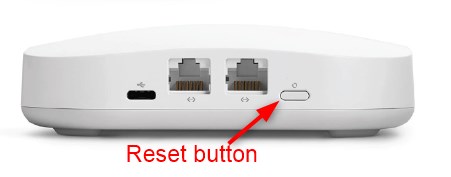
- LEDライトフラッシュイエローが表示されるまで、5〜10秒間保持します。それが起こったらボタンを放します。
- LEDライトが固体白くなるまで1分待ちます。
ただし、点滅し続ける場合は、工場出荷時のエロをデフォルト設定にリセットできます。
eeroを工場出荷時の設定にリセットします
Eeroを工場の設定にリセットすることは、最後のソリューションとしてお勧めします。これは、工場出荷時のリセットがすべての構成と設定を削除し、ホームネットワークからEeroを削除するためです。工場出荷時のリセットの良いところは、通常、ソフトリセットよりも効果的であることです。これを行う方法は次のとおりです。
- リセットボタンを見つけます。
- それを押して、赤い閃光が見えるまで約15秒間保持します。
- ボタンをリリースします。
- 工場出荷時のリセットが完了すると、Eeroは青色の点滅を開始します。これは、最初から再び設定できることを意味します。
注:1つのEeroデバイスのみで問題が発生している場合、およびそのデバイスがGateway Eero(モデムに接続されているもの)でない場合は、その1つのデバイスだけをリセットしてみてください。そうすれば、すべての設定と構成を削除しません。
Eeroサポートに連絡してください
上記のソリューションのいずれも、Eeroが白い問題を解決するのに役立たなかった場合、最終オプションはEeroサポートに連絡することです。ユーザーは、非常に協力的で効率的であり、Eeroの問題の解決を支援していると報告しています。そして、彼らがあなたが問題を解決するのを助けることができないなら、それがまだ保証下にある場合、ユニットを交換する機会があります。
最後の言葉
この投稿が、Eeroが白い問題をまとめることを修正するのに役立つことを願っています。そうでない場合は、Eeroのサポートに連絡し、トラブルシューティングプロセスをガイドしてください。どのソリューションがあなたのために働いたか教えてください。
よくある質問
質問:なぜ私のEeroは白いのですか?
回答:あなたのEeroは通常、ブートアップ中またはインターネットに接続している間に白を点滅させます。これには最大2分かかります。それよりも時間がかかる場合、エロがインターネットに接続する(または起動する)問題があることを示す指標です。
ライトは、サービスの停止のために点滅することを保つ可能性があるため、何かを修正しようとする前に停止を確認してください。ただし、Eerosファームウェアのバグや破損したファイルもあります。
Eeroを修正してインターネット接続を復元するには、上記のソリューションのいずれかを試してみることができます - Eeroを削除して追加するか、Eeroを再起動するか、Eeroネットワーク全体を再起動するか、Eeroデバイス(ソフトまたはハードリセット)をリセットします。
何も役に立たない場合は、Eeroサポートにお問い合わせください。
質問:Eero LEDライトは白または緑である必要がありますか?
回答:すべてが適切に機能している場合、EeroデバイスのLEDライトは白色である必要があります。アプリからEerosステータスを確認すると、EeroはGreenで概説されます。 EeroデバイスのLEDライトは、複数のEeroデバイスを検出すると緑色の点滅する場合があります。
質問:ソフトとハードエロのリセットの違いは何ですか?
回答:Eeroをソフトにリセットすると、すべての設定が削除されません。これにより、Eerosファームウェアが更新され、いくつかのバグが削除される場合があります。ハードリセット(別名工場出荷時リセット)は、すべての設定と構成を削除し、あらゆる種類のバグを削除し、さまざまな接続の問題を修正するのに効果的です。
Eeroデバイスのトラブルシューティングの場合、最初にソフトリセットを試すことをお勧めします。ソフトリセットが役に立たない場合は、ハードリセットを試してください。また、Eero Gateway(モデムに接続されているEeroデバイス)と他のEeroデバイス(ポイント/衛星)のハードリセットのハードリセット(Eeroデバイス)には大きな違いがあることに注意してください。
Eero Gatewayをリセットすると、すべての設定が削除されます。他のEeroデバイス(衛星)をリセットしても、ネットワークの設定や構成には影響しません。消去されません。したがって、衛星の1つに問題がある場合は、その衛星をハードリセットしてみてください。それが機能しない場合は、Eero Gatewayをハードリセットしてみてください。
